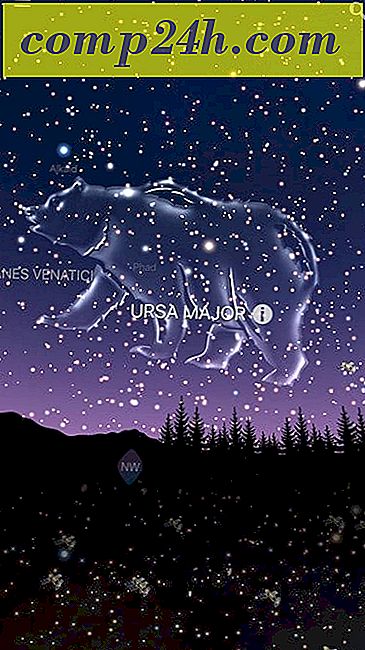Hogyan lehet eltávolítani az összes gyorsítótárazott alkalmazásadatot Android 4.2+ rendszeren?
Az Androidnak olyan groovy funkciója van, amely tárolja az összes alkalmazásadatot, így menthető és gyorsan letölthető is. Néhány ilyen adatot ideiglenes fájlok gyorsítótárában tárolnak, de gyakran ezek az idők, az Android pedig hosszabb ideig tart ezekre a fájlokra. Manuálisan léphet be és törölheti azokat, és az eredmény több helyet foglal a táblagépen vagy a telefonon. Ha olyan eszközt futtat, amely korlátozott vagy marginális tárhellyel rendelkezik, ez nagyszerű tipp az Ön számára.
Mi az a Cached Android App Data?
Mielőtt elhagyná az összes tárolt adatot, valószínűleg jó ötlet tudni, hogy mi az. Bevallom, hogy egy kis időbe telt, hogy kitaláljam, mi is volt, még egy gyors pillantást vetve a fejlesztői útmutatóban. Mindenesetre a gyorsítótár olyan adatokból áll, amelyeket úgy terveztek, hogy átmenetiek legyenek a get-go-ból. A gyorsítótárban tárolt adatok célja, hogy gyorsabban töltsék fel az alkalmazások betöltési idejét; nem csak akkor, amikor elindítja az alkalmazást, hanem egyes alkalmazások bizonyos műveleteit is.
Gondolj az alkalmazásokra, amelyek a galériából származó képeket használnak, minden apró miniatűrképet generál és tárol, amikor betölti az alkalmazást. Ez nem csak egy rescale, hanem duplikált fájl, amely kisebb mind a méretben, mind a felbontásban.
Az idő kb. 99% -a, a gyorsítótár kiürítése nem befolyásolja negatívan az alkalmazásokat vagy az elmentett adatokat, de növeli a betöltési időt egyszer (az első alkalommal, amikor a gyorsítótár törlésével elindul). A gyorsítótár automatikusan újraépül minden egyes alkalmazás futtatásakor, így könnyen cserélhető, ahogyan törölve van.
Az Android Cache törlése
Ha törölni szeretné az alkalmazás-gyorsítót egy Android-eszközön, nyissa meg a Beállítások menüt. Ehhez lépjen a kezdőképernyőre, majd érintse meg a menü gombot a Rendszerbeállítások link megjelenítéséhez, majd érintse meg a megnyitáshoz. Ellenkező esetben csak nyissa meg a beállítási alkalmazást az alkalmazás fiókjából.
A Beállítások menüben érintse meg a Tárolás opciót.
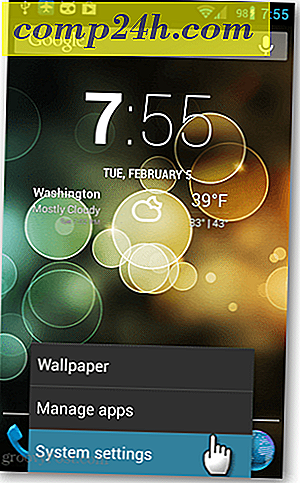

Most a tárhelyen, előfordulhat, hogy kicsit lefelé kell görgetni, hogy megtekinthesse, érintse meg a Gyorsított adatok gombot.
Megjelenik egy információs ablak, amely megkérte, hogy erősítse meg, hogy törölni kívánja az összes alkalmazás tárolt adatait. Érintse meg az OK gombot a törléshez. A változás a háttérben megy végbe, és azonnal megtörténik.


A gyorsítótár most törlődik az összes Android-alkalmazásban. Érdemes észrevenni bizonyos alkalmazások terhelési idejének enyhe növekedését, de összességében ez tényleg csak felszabadítja a helyet. Ez egy jó rutinszerű karbantartás, ha olyan eszközt futtat, amelynek korlátozott tárhelye van, például a Nexus 4 vagy a Nexus 7 8GB.